Win10时间天气显示设置教程
时间:2025-06-24 09:53:59 451浏览 收藏
一分耕耘,一分收获!既然打开了这篇文章《Win10桌面时间天气显示设置方法》,就坚持看下去吧!文中内容包含等等知识点...希望你能在阅读本文后,能真真实实学到知识或者帮你解决心中的疑惑,也欢迎大佬或者新人朋友们多留言评论,多给建议!谢谢!
如何在win10桌面显示时间和天气信息的方法非常简单,如果你还不清楚具体的操作步骤,不妨跟着我的介绍一起学习一下。这里我们以360安全卫士为例,来详细讲解具体的设置过程。
1、首先,打开360安全卫士,然后在顶部菜单栏找到并点击“功能大全”。
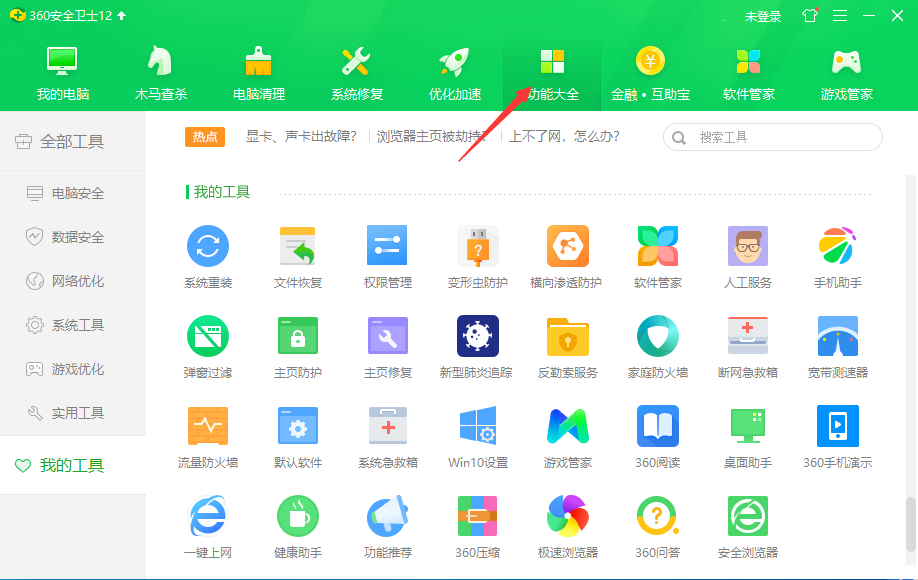
2、接着,选择“桌面助手”功能,这样就可以在桌面上显示出包含时间和天气信息的小窗口。
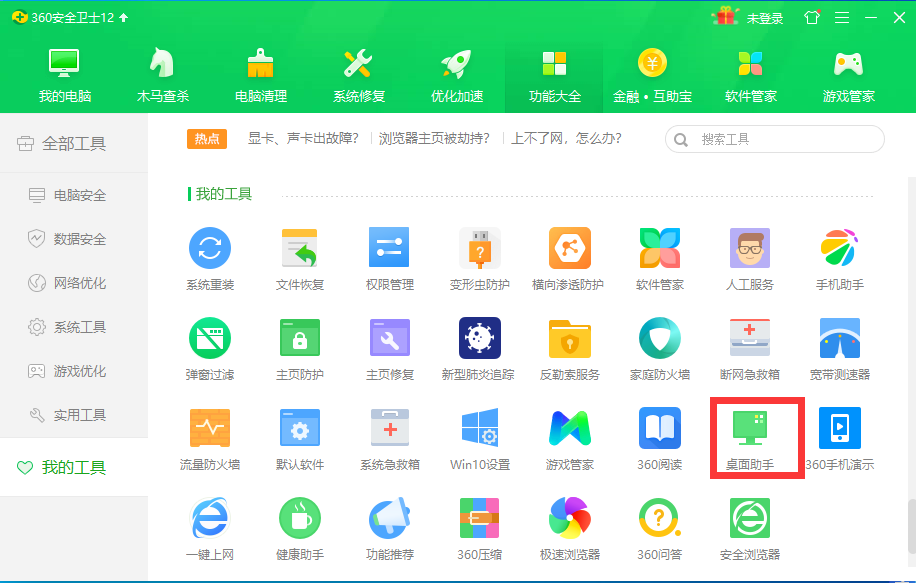
3、通过拖动窗口,你可以轻松调整它的位置,将其放置在桌面的任何地方。
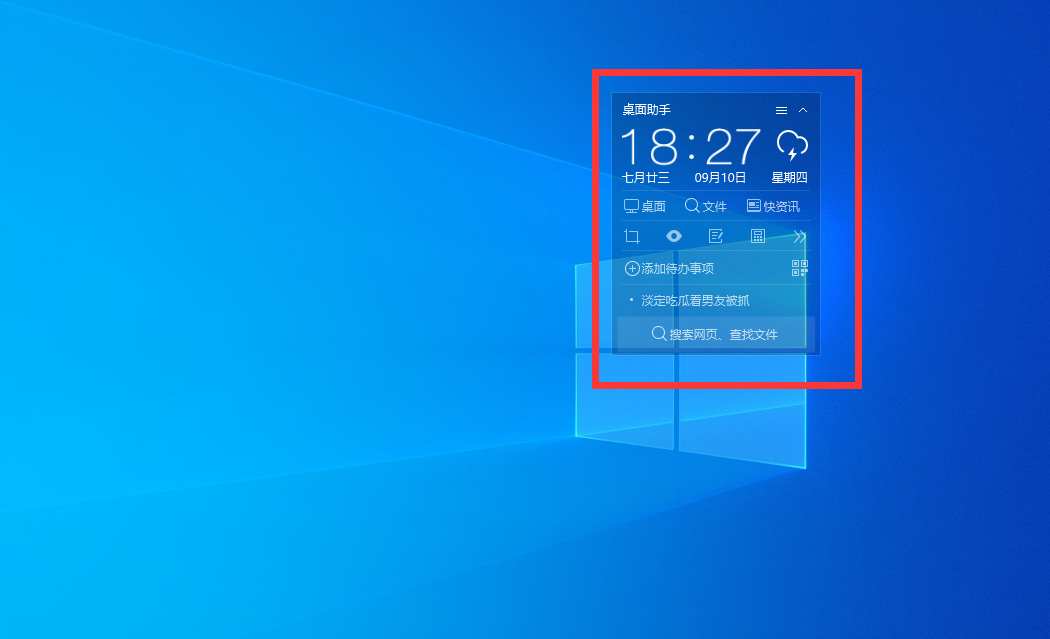
4、若想查看更详细的天气预报信息,只需点击窗口中的天气图标即可。
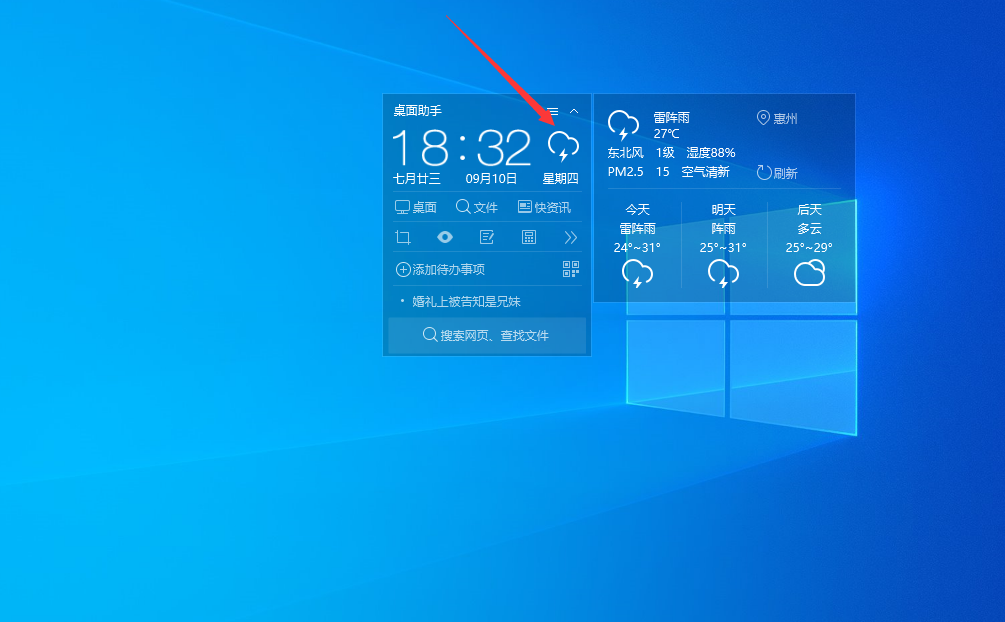
5、如需更改字体样式或调整显示区域,可以通过点击窗口上的三条横线图标进入设置界面完成相关配置。
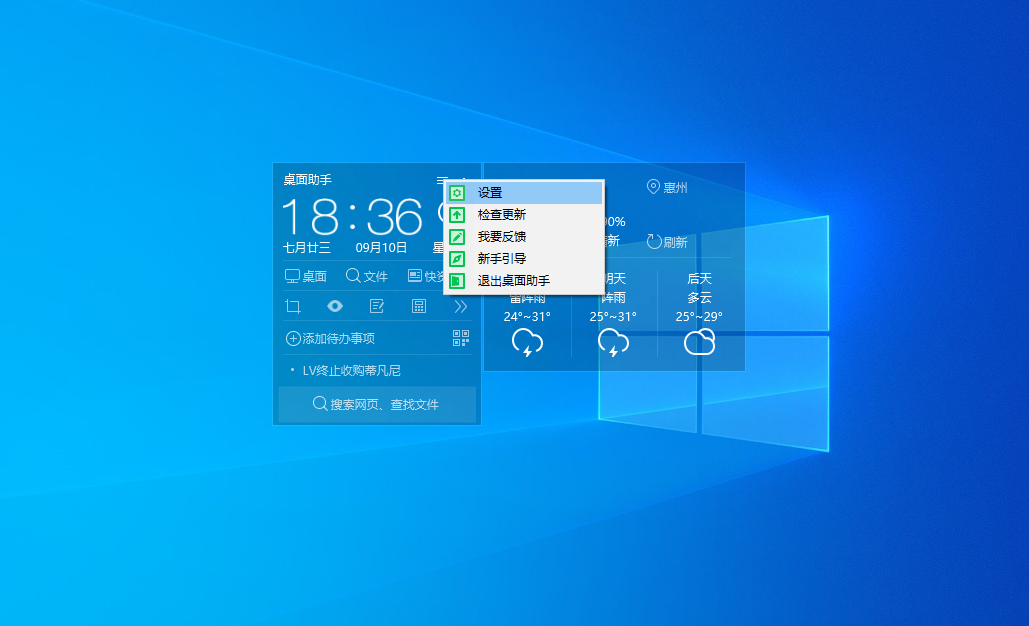
以上就是关于如何在win10桌面设置时间和天气显示的具体步骤,希望对那些希望实现这一功能的用户有所帮助。
今天关于《Win10时间天气显示设置教程》的内容介绍就到此结束,如果有什么疑问或者建议,可以在golang学习网公众号下多多回复交流;文中若有不正之处,也希望回复留言以告知!
相关阅读
更多>
-
501 收藏
-
501 收藏
-
501 收藏
-
501 收藏
-
501 收藏
最新阅读
更多>
-
165 收藏
-
150 收藏
-
362 收藏
-
342 收藏
-
226 收藏
-
317 收藏
-
175 收藏
-
157 收藏
-
193 收藏
-
269 收藏
-
400 收藏
-
378 收藏
课程推荐
更多>
-

- 前端进阶之JavaScript设计模式
- 设计模式是开发人员在软件开发过程中面临一般问题时的解决方案,代表了最佳的实践。本课程的主打内容包括JS常见设计模式以及具体应用场景,打造一站式知识长龙服务,适合有JS基础的同学学习。
- 立即学习 543次学习
-

- GO语言核心编程课程
- 本课程采用真实案例,全面具体可落地,从理论到实践,一步一步将GO核心编程技术、编程思想、底层实现融会贯通,使学习者贴近时代脉搏,做IT互联网时代的弄潮儿。
- 立即学习 516次学习
-

- 简单聊聊mysql8与网络通信
- 如有问题加微信:Le-studyg;在课程中,我们将首先介绍MySQL8的新特性,包括性能优化、安全增强、新数据类型等,帮助学生快速熟悉MySQL8的最新功能。接着,我们将深入解析MySQL的网络通信机制,包括协议、连接管理、数据传输等,让
- 立即学习 500次学习
-

- JavaScript正则表达式基础与实战
- 在任何一门编程语言中,正则表达式,都是一项重要的知识,它提供了高效的字符串匹配与捕获机制,可以极大的简化程序设计。
- 立即学习 487次学习
-

- 从零制作响应式网站—Grid布局
- 本系列教程将展示从零制作一个假想的网络科技公司官网,分为导航,轮播,关于我们,成功案例,服务流程,团队介绍,数据部分,公司动态,底部信息等内容区块。网站整体采用CSSGrid布局,支持响应式,有流畅过渡和展现动画。
- 立即学习 485次学习
